Système de gestion de contenu (CMS) : Créer un site à l'aide de pages dynamiques
Temps de lecture : 9 min
Le Système de gestion de contenu (CMS) Wix vous permet de créer une collection de tout le contenu que vous souhaitez afficher. Ensuite, en utilisant des pages dynamiques, vous pouvez afficher automatiquement ce contenu sur des centaines de pages différentes, chacune avec le même design, mais un contenu unique.
Par exemple, si vous souhaitez créer un site avec des avis sur des films, au lieu d'ajouter manuellement une page pour chaque film, vous collecterez tous vos avis dans une collection. Étant donné que la collection est connectée à une page dynamique, tout contenu que vous ajoutez à la collection est automatiquement affiché sur les pages dynamiques.
Pour créer un site avec des pages dynamiques, vous devez ajouter le cms de votre site, créer votre collection et configurer vos pages dynamiques. Cela peut demander un peu d'effort, mais cela vous fera gagner beaucoup de temps à l'avenir lorsque vous devrez ajouter plus de contenu.
Étape 1 | Ajouter le système de gestion de contenu (CMS) à votre site
Le système de gestion de contenu détient toutes vos collections. Ajoutez une page de liste dynamique et une page d'élément dynamique pour afficher les éléments de votre collection.
En savoir plus
Étape 2 | Ajouter votre contenu à la collection
Lorsque vous utilisez des pages dynamiques, tout ce que vous souhaitez afficher est stocké dans votre collection. ְÀ chaque fois que vous ajoutez des éléments supplémentaires à votre collection, ils sont automatiquement disponibles dans vos pages dynamiques.
Vous pouvez commencer par créer une collection de base, avec seulement quelques articles, et revenir à tout moment pour en ajouter d'autres.
En savoir plus
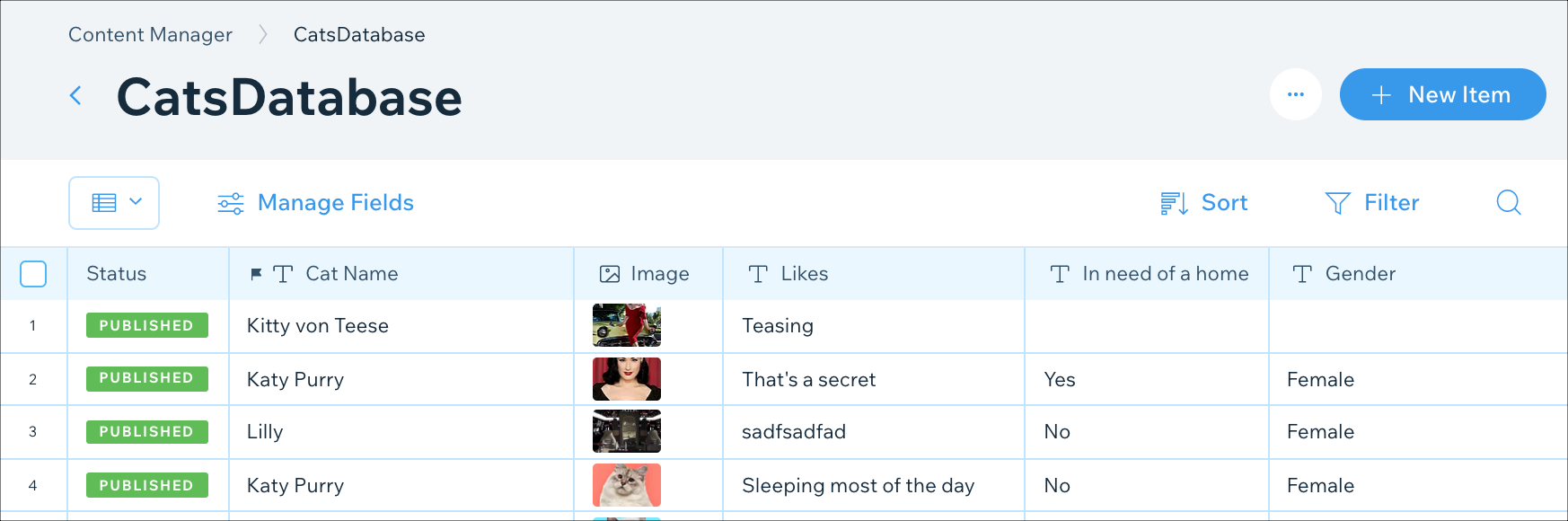
Remarque :
Les sites nouvellement créés ont la Sandbox optionnelle défini sur « désactivé » par défaut. Les sites existants ont la possibilité de « désactiver » la Sandbox optionnelle dans les paramètres avancés sous Plus d'actions dans le système de gestion de contenu. Si vous travaillez dans la collection facultative Sandbox, le contenu que vous ajoutez à la collection n'est pas encore en ligne. En savoir plus sur le bac à sable et les collections en ligne.
Étape 3 | Configurer vos pages d'éléments dynamiques
Maintenant que vous avez du contenu dans votre collection, vous pouvez commencer à configurer et concevoir vos pages dynamiques. N'oubliez pas que vous ne devez le faire qu'une seule fois. Chaque fois que vous ajoutez un nouvel élément à votre collection, une page dynamique est automatiquement créée pour lui.
Lorsque vous configurez votre page dynamique, vous devez réfléchir aux types de contenu de votre collection et aux éléments que vous pouvez utiliser pour afficher ce contenu. Par exemple, vous aurez probablement besoin d'un champ de texte, d'une image et peut-être même d'un bouton.
Suggestion :
Les pages dynamiques sont livrées avec des éléments par défaut. Si vous êtes satisfait d'eux, il n'est pas nécessaire de les modifier.
Dans notre exemple d'avis sur les films, nous allons configurer une page dynamique avec des zones de texte pour les titres et les avis, ainsi qu'un élément d'image pour l'image.
En savoir plus
Étape 4 | Configurer vos pages de liste dynamique
Votre page de collection est comme un index de tous les articles de votre collection. Les visiteurs peuvent faire défiler cet index et choisir ce qu'ils veulent voir. Votre page d'index doit comporter un élément à plusieurs éléments, comme un répétiteur, une galerie ou un tableau (pas encore disponible dans l'Editor X), afin que les visiteurs puissent voir de brèves informations sur chaque élément avant d'atteindre la page principale.
Par défaut, votre page de collection est livrée avec un répétiteur qui est entièrement configuré et prêt à être utilisé. Allez-y et personnalisez-le en ajoutant des éléments supplémentaires et en les connectant aux champs appropriés. Ou laissez les choses telles qu'elles sont si vous en êtes satisfait.
En savoir plus
(Facultatif) Étape 5 | Synchroniser vos collections Sandbox et Live
Remarque :
L'étape suivante n'est pertinente que si vous avez [activé l'Environnement de test (Sandbox)(data-composite="true" href="https://support.wix.com/fr/article/about-sandbox-and-live-collections-and -synchronisation" target="").
Vous êtes donc prêt à être mis en ligne. Jusqu'à présent, vous avez travaillé dans une collection de bac à sable facultative, cela signifie que le contenu n'est pas encore en ligne sur votre site. Vous voudrez peut-être revenir à votre collection et ajouter quelques éléments supplémentaires. Lorsque vous êtes prêt, synchronisez.
En savoir plus
Cela vous a-t-il aidé ?
|
 à gauche de l'Éditeur.
à gauche de l'Éditeur. en haut de l'Editor X.
en haut de l'Editor X. à côté de votre nouvelle collection.
à côté de votre nouvelle collection.

 .
.

